WordPress'i yükleyin: Temel Kılavuz
Yayınlanan: 2020-11-18WordPress'i düzgün bir şekilde nasıl kuracağınızı mı merak ediyorsunuz? Az önce doğru makaleye geldiniz. Bu kılavuzda, WordPress kurulum sürecinin nasıl çalıştığını ve ayrıca WordPress'in bir sunucuya veya hatta geliştirme amacıyla bilgisayarınıza kurulabileceği tüm farklı yolları inceleyeceğiz.
WordPress kurulumu söz konusu olduğunda, popüler web sitesi yayıncılık yazılımını ve içerik yönetim sistemini (CMS) kurmanın birkaç farklı yolu vardır.
Ancak konuya girmeden önce, WordPress'in Microsoft Excel gibi standart bir masaüstü yazılım uygulaması olmadığını hatırlamak önemlidir. Yalnızca kişisel bilgisayarınızda çalışırken tam potansiyeliyle çalışmayacaktır.

Bunun yerine, canlı web sitenizi dünyaya açması için WordPress'i bir web sunucusuna yüklemeniz gerekir. Bununla birlikte, web sitenizin tasarımını ve testini yerel bir ortamda yapmak istiyorsanız, platformu doğrudan bilgisayarınıza kurmanın basit bir yolu var. Birazdan bunun hakkında daha fazlası.
Ayrıca, yeni web sitenizi hemen oluşturmaya başlamanızı sağlayacak diğer WordPress kurulum yöntemlerini de göstereceğiz.
WordPress'i Neden Yüklemelisiniz?
WordPress'i kurmanın en iyi nedeni, kurulum işleminin çok hızlı ve kolay olmasıdır. Aslında, WordPress ünlü bir 5 dakikalık kuruluma sahiptir.WordPress'in ne kadar hızlı kurulacağının ötesinde, WordPress aynı zamanda web siteleri için inanılmaz derecede popüler bir içerik yönetim sistemidir (CMS), çünkü kullanımı kolaydır (yeni başlayanlar için bile) ve büyük veya küçük hemen hemen her tür web sitesinin zorlu taleplerini karşılar:
- e-ticaret siteleri
- Bloglar
- haber dergileri
- Restoranlar
- Forumlar
- Küçük işletmeler
- Kurumsal siteler
- Devlet siteleri
- Bağımsız sosyal medya siteleri
- Üyelik siteleri
- Aklınıza gelebilecek hemen hemen her site
WordPress ile web siteleri oluşturma konusunda yepyeniyseniz, yükleme işlemi sizi biraz korkutmuş olabilir. Ama merak etmeyin, bilmeniz gereken her şeyi bu kılavuzda açacağız.
WordPress Yüklemem Gerekiyor mu?
Evet. Bir WordPress web sitesine sahip olmak istiyorsanız, bir web barındırma hesabı almanız ve WordPress'i oraya yüklemeniz gerekir.Tersine, yerel iş istasyonunuzda yalnızca sizin görebileceğiniz bir WordPress sitesi oluşturmak, test etmek ve geliştirmek istiyorsanız, WordPress'in bilgisayarınıza yerel olarak yüklenmesi gerekir.
Sitenizi oluşturmak için WordPress kullanmanın başka bir seçeneği, yazılımı indirmeyi içermez. Bunu WordPress.com ve WordPress.org arasındaki makalemizde daha ayrıntılı olarak ele aldık. Henüz yapmadıysanız bu makaleye göz atın. WordPress.com ile ilgili tüm cevaplar orada.
Bu kılavuzun amaçları doğrultusunda, yalnızca WordPress çekirdek yazılımını kullanmaya odaklanacağız.
Başlamadan Önce: WordPress Kurulumundan Önce Yapmanız Gereken 5 Şey
Kurulum sürecine başlamadan önce, birkaç kolay görevle ilgilenmeniz gerekir. Bu beş adımı takip etmek süreci hızlandıracak ve her şeyi kullanıma hazır hale getirecektir.
- 1. Bir alan adı satın alın
- 2. Bir web barındırma planı satın alın (bir web sunucusuna erişim kazanın)
- 3. Bir kod/metin düzenleyici edinin
- 4. Web sunucunuzdaki dosyaları düzenlemek için bir FTP/sFTP istemci uygulaması edinin)
- 5. WordPress'i İndirin
WordPress'i yüklemeden önce yapmanız gereken bu adımların her birini açalım.
1. Bir Alan Adı Satın Alın
Web sitenizi çalışır duruma getirmek için bir alan adına ihtiyacınız olacak. Bir alan adı kayıt şirketinden veya bir web barındırma planı satın aldığınızda barındırma şirketinizden bir alan adı satın alabilirsiniz (bir sonraki adıma bakın).
Hangi alan adını satın alacağınızdan emin değil misiniz? Web sitenizin “adresi” olacağı için bu satın alma işlemini biraz düşünmeniz gerekecek. İyi bir alan adının nasıl bulunacağına ilişkin ipuçlarına göz atın.
2. Bir Web Barındırma Planı Satın Alın (Bir Web Sunucusuna Erişim Kazanın)
Bir WordPress web sitesine sahip olmak için bir alan adına ve bir web sunucusuna veya web barındırıcısına ihtiyacınız vardır. WordPress kurulumunuzdan önce yapılacak bir sonraki şey, bir web sunucusuna erişim sağlamaktır. Bu genellikle saygın bir WordPress barındırma şirketinden bir web barındırma planı satın almanız gerektiği anlamına gelir.
Aralarından seçim yapabileceğiniz çok çeşitli web barındırma şirketleri bulacaksınız, ancak akılda tutulması gereken birkaç şey var. Maliyet tek düşünceniz olmamalıdır. Bir web barındırma şirketinin sağlam bir itibara sahip olması, WordPress web sitelerinde uzmanlaşması, bilgili destek sağlaması ve önemli sunucu güvenlik önlemlerine sahip olması gerekir.
İnternet sunucusu nedir?
Bir web sunucusu, çeşitli web sitelerini "hizmet etmek" veya barındırmak için kullanılan hem donanım hem de yazılımdan oluşur. Web sunucuları, oluşturduğunuz web sitesi sayfalarını işler, depolar ve içeriğinizi internette arayan kişilere iletir.
Apache, web sunucularına güç sağlayan yazılımlar için en çok kullanılan seçeneklerden biridir. Apache yazılımını kullanarak kendi sunucunuzda WordPress sitenizi oluşturmak kesinlikle mümkün olsa da, WordPress kullanıcılarının Liquidweb, Nexcess veya iThemes gibi web sunucularında çalışan barındırma hesaplarını satın almaları çok daha yaygındır. web siteleri 4 $/ay barındırma hesaplarında çalışmaz).
Bir barındırma sağlayıcısı seçerken, bir kurulum çalıştırmadan önce WordPress'in özel gereksinimlerini karşıladığından emin olun.
WordPress gereksinimleri şunları içerir:
- HTTPS desteği
- MySQL v. 5.6 veya üzeri VEYA MariaDB v. 10.0 veya üzeri
- PHP v. 7.2 veya üzeri (aksi takdirde, bir WordPress PHP Güncellemesi Gerekli hata mesajı görebilirsiniz.
Bu bilgileri doğruladıktan ve barındırma sağlayıcınızı seçtikten sonra, ikinci adıma geçme zamanı.
3. Bir Kod/Metin Düzenleyici Alın
Coda, TextWrangler (şimdi BBEdit) ve hatta Notepad gibi bir metin veya kod düzenleyici programına erişiminiz olduğundan emin olun. Bir metin düzenleyici, WordPress dosyalarınızı herhangi bir ek biçimlendirme olmadan düz metin olarak açmanıza, görüntülemenize ve düzenlemenize olanak tanır. WordPress dosyalarınızın kodunu düzenlemek için kullanacağınız şey budur.
Kodu düzenleme konusunda biraz çekingenseniz endişelenmeyin. Tam olarak yapmanız gerekenleri anlatacağız veya bu makalede ele alacağımız WordPress yükleme yöntemlerinden başka birini kullanabilirsiniz.
4. Sunucunuzdaki Dosyaları Düzenlemek için bir FTP/sFTP İstemci Uygulaması Alın
FTP, dosya aktarım protokolü anlamına gelir. sFTP, güvenli dosya aktarım protokolü anlamına gelir. Her ikisi de bir web sunucusunda WordPress dosyalarını indirmek, yüklemek ve yönetmek için kullanılan yöntemi temsil eder.
WordPress'i manuel olarak kurmak için, FTP/sFTP istemcisi olarak da bilinen, oturum açabilen ve web sunucunuzun dosyalarına erişebilen bir uygulama edinmeniz gerekir. FileZilla gibi bazı programlar ücretsizdir.
FTP/sFTP uygulamanızı indirdikten sonra, planınızı satın aldığınızda web sunucunuz tarafından sağlanan oturum açma kimlik bilgilerini kullanarak web sunucunuza bağlanmanız gerekir.
5. WordPress'i İndirin
Son olarak, WordPress'i indirmeniz gerekecek. WordPress indirmesi, bir WordPress web sitesinin çalışması için gereken tüm WordPress çekirdek dosyalarını içerecektir.

Artık WordPress kurulum işlemine başlamaya hazırsınız.
WordPress'i Kurmanın 5 Yolu
WordPress kurulum sürecinin nasıl çalıştığını açıklamaya başlamak için önce bir WordPress kurulumunu gerçekleştirmenin beş farklı yolu olduğunu anlayın.
- Otomatik WordPress kurulumuyla bir web barındırma planı satın alın.
- WordPress'i yüklemek için web barındırma kontrol panelinizdeki (genellikle cPanel) dosya yöneticisini kullanın.
- Web sunucunuzdan temin edebileceğiniz Softaculous gibi tek tıklamayla bir WordPress kurulum uygulaması kullanın.
- Manuel bir WordPress kurulumu gerçekleştirin.
- WordPress'i yerel olarak doğrudan bilgisayarınıza kurun.
Bu seçeneklerin her birinin dikkate almanız gereken artıları ve eksileri vardır.
Örneğin, WordPress'i yüklemenin en basit seçeneği, tek tıklamayla WordPress yüklemesi gibi otomatik bir WordPress yüklemesi sağlayan bir web barındırıcısı bulmaktır. Ancak tek tıklamayla WordPress kurulumlarında kaçınmak isteyeceğiniz birkaç güvenlik sorunu vardır.
WordPress'i manuel olarak kurma yöntemi biraz daha zordur ve ortalama bir kullanıcı için daha korkutucu görünebilir, ancak WordPress'i kurmanın bu yöntemi daha güvenlidir.
WordPress'in nasıl kurulacağına dair son karar nihayetinde size kalmış.
WordPress Nasıl Kurulur: 5 Farklı Yöntem Açıklandı
Bir sonraki bölümde, projeniz için WordPress'i kurmanın en iyi yoluna karar verebilmeniz için bunların her birini ayrıntılı olarak inceleyeceğiz.
Ardından, WordPress başarıyla yüklendikten sonra, çevrimiçi vizyonunuza uygun olarak web sitenizi oluşturmaya başlayabilirsiniz.
1. Web Sunucunuzla Otomatik WordPress Kurulumu
Size otomatik bir WordPress kurulumu sunacak çok sayıda WordPress barındırma sağlayıcısı var. Otomatik WordPress kurulumu, seçebileceğiniz WordPress kurulumunun en kolay yöntemidir, çünkü ihtiyacınız olan tek şey bir alan adıdır ve gerisi sizin tarafınızdan karşılanır. Bu aynı zamanda web geliştirme geçmişi olmayan yeni kullanıcılar için özellikle iyi bir seçenektir.
Ana makinenizin otomatik kurulumlar sunup sunmadığını bilmiyorsanız, web sitelerini kontrol etmeniz yeterlidir. Bunu sunan her şirket, sitelerinde bir yerde listeleyecektir.
Örneğin, Liquid Web mükemmel bir Yönetilen WordPress çözümü sunar. Bu tür barındırma, WordPress web siteleri için "sizin için yapıldı" WordPress kurulumu da dahil olmak üzere eksiksiz bir çözüm sunar.
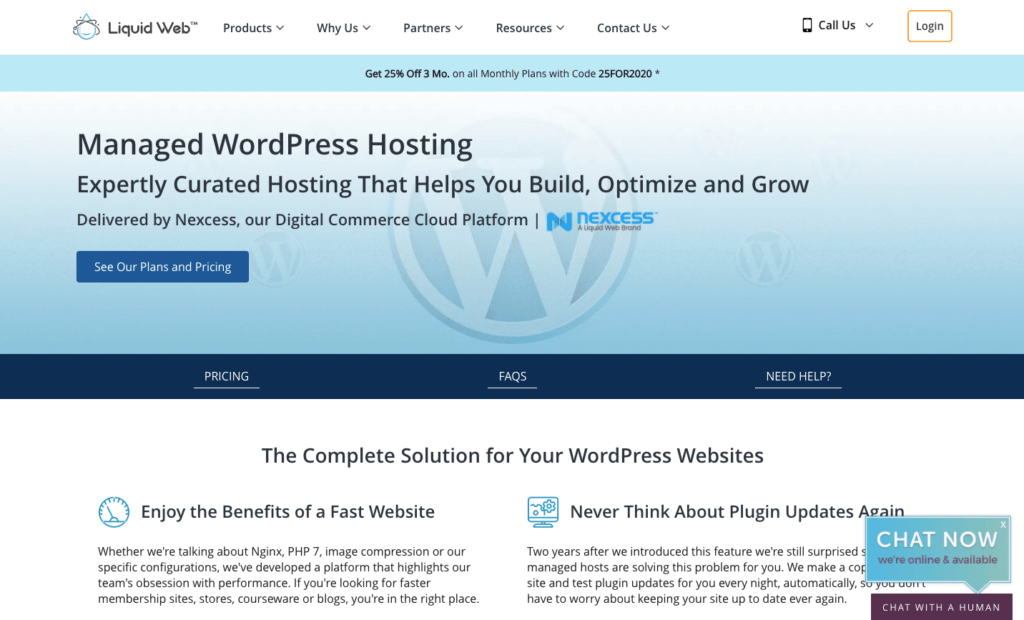
2. WordPress'i Web Barındırma Kontrol Paneli Dosya Yöneticisi aracılığıyla yükleyin (cPanel WordPress Kurulumu)
WordPress'i kurmak ve çalıştırmak için daha deneyimli veya uygulamalı bir yol arayanlar için, kurulumu web barındırma kontrol panelinizden (genellikle cPanel olarak adlandırılır) yapmayı düşünün. Bu seçenek, daha deneyimli geliştiricilerin kurulum süreçlerinin nasıl ilerleyeceğini uyarlamaları için mükemmel bir yoldur.
cPanel nedir?
cPanel'in ne anlama geldiğinden emin değilseniz, cPanel, barındırma kontrol panelinize giriş yapmak için kullanacağınız panodur. Barındırma sağlayıcınız, genellikle barındırma planınızı satın aldıktan hemen sonra oturum açma kimlik bilgilerinizi size gönderir.
cPanel'e giriş yaptığınızda, bir Dosya Yöneticisi simgesi göreceksiniz. WordPress çekirdek dosyalarını yükleyeceğiniz yer burasıdır. Buradan, işlem WordPress'i manuel olarak yükleme talimatlarıyla tamamen aynıdır, bu nedenle #4'e atlayın.
3. “Tek Tıkla” WordPress Kurulumu (WordPress Otomatik Yükleyiciler)
Çoğu web barındırıcısı, seçtiğiniz web sitesi CMS'sini sunucunuza hızlı bir şekilde yüklemenize yardımcı olmak için “otomatik yükleyici” uygulamaları sunar. WordPress'in birkaç "tek tıklama" WordPress kurulum seçeneği vardır.
Ana bilgisayar tarafından atanan kimlik bilgilerinizle panoya veya cPanel'e giriş yaptıktan sonra, "otomatik yükleyiciler" adlı bir bölüm göreceksiniz. Bu aynı zamanda “Softaculous Apps Installer” olarak da adlandırılabilir.
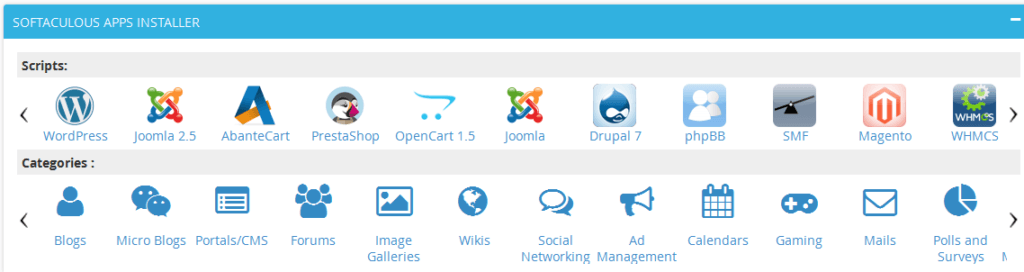
Bu bölümün altına gidin ve WordPress simgesine tıklayın. Bu noktada, yeni bir sayfaya yönlendirileceksiniz. Burada “Şimdi Kur” a tıklıyorsunuz. Tıklandığında, WordPress kurulumunun uygulanacağı alanı sağlamanız istenecektir.
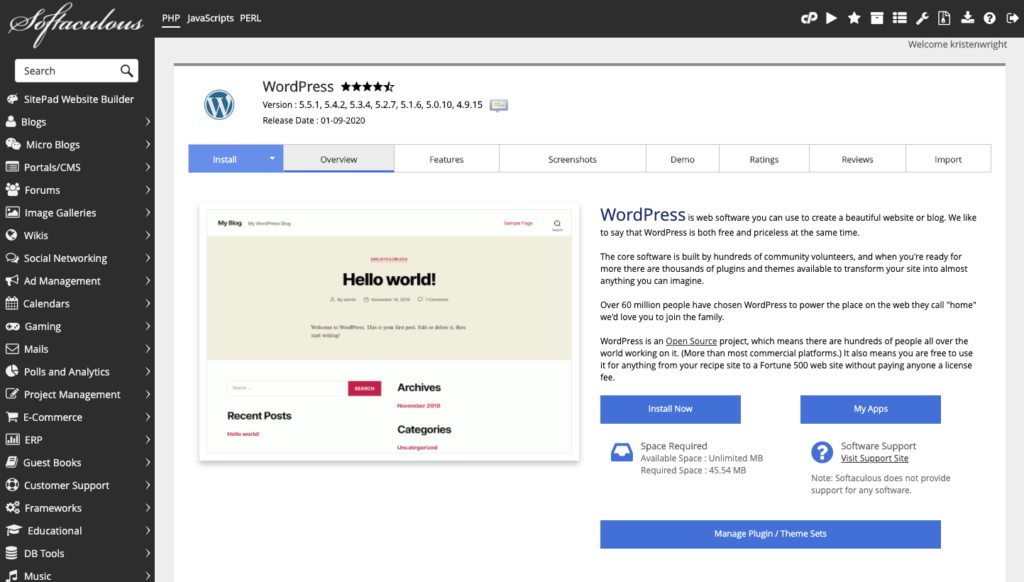
Hangi otomatik yükleyiciyi veya cPanel'i kullanırsanız kullanın, bu sayfanın çok benzer görünmesi gerektiğini unutmayın.
"Protokol" altında, varsayılanın http olarak ayarlandığını fark edeceksiniz. Sitenizde zaten yüklü bir SSL sertifikanız yoksa, http'de tutmanız şiddetle tavsiye edilir. Yüklü bir SSL sertifikanız varsa, devam edin ve https olarak değiştirin.
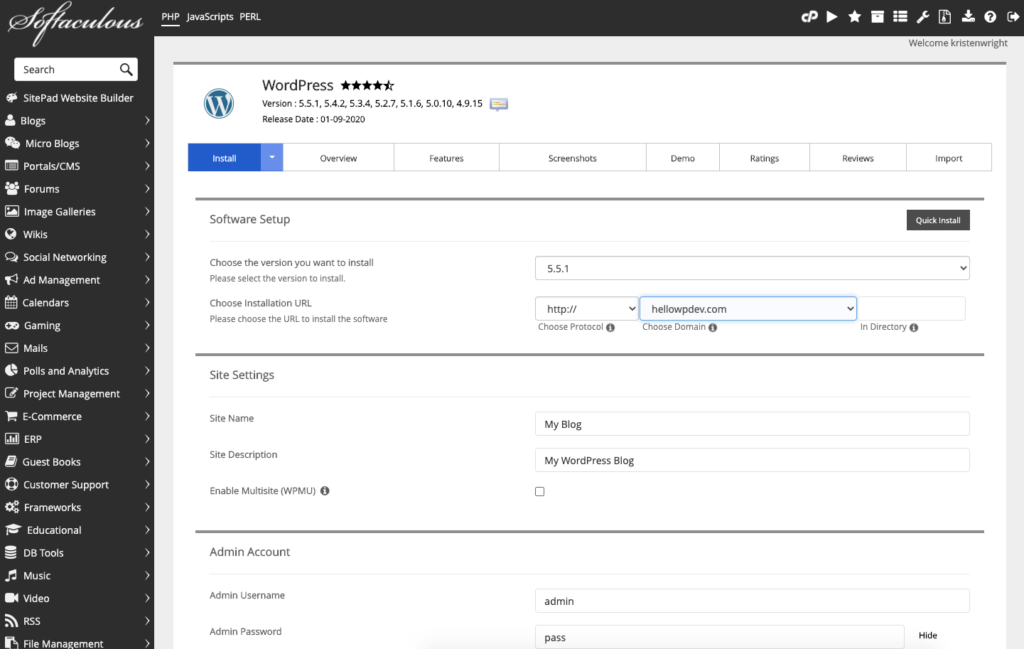
Bundan sonra, bir Dizine girmek isteyip istemediğiniz sorulur. Çoğu durumda, bunu boş bırakın. Bunu yapmak, WordPress'in ana alan adınıza yüklenmesini sağlayacaktır.
Yani boş bırakarak WordPress kurulumunuz http://newsite.com adresine gidecektir. Bir dizin girmeyi seçerseniz, WordPress sitenizin yalnızca http://newsite.com/articles gibi bir bölümüne yüklenir.
Bunun belirli uygulamalarda nasıl yararlı olabileceğini görebilirsiniz. Ancak, WordPress'in tüm alan adınıza yüklenmesini istemeniz olasıdır.
“Site Ayarları”nın altına girdiğinizde, web sitenizin adını ve açıklamasını girebileceksiniz. Bunları değiştirmek veya güncellemeler yapmak isterseniz, elbette daha sonra geri dönebilirsiniz.
Bunun ötesinde, yönetici sayfanızdaki bilgileri tamamlamanız gerekir.
Bir yönetici kullanıcı adı, şifre, e-posta ve kullandığınız otomatik yükleyicinin gerektirdiği diğer her şeyi girmeniz yeterlidir. Kullanıcı adını ve şifreyi kaydettiğinizden emin olun. Kurulum tamamlandıktan sonra WordPress panosuna giriş yapmaları için onlara ihtiyacınız olacak.

Bunu yaptıktan sonra, tek yapmanız gereken sihirli “Yükle” düğmesine tıklamak.
Tamamlandığında, http://newsite/com/wp-admin adresine giderek WordPress yönetici kontrol panelinize erişebileceksiniz. Az önce kurduğunuz giriş bilgilerini kullandığınızdan emin olun (bakın, düşündüğünüzden daha hızlı ihtiyacınız oldu!).
Gerekirse yönetici ayrıntılarınızı burada düzenleyebilirsiniz.
4. WordPress'i Manuel Olarak Kurun
Size otomatik olarak WordPress kurulumları sağlayan web barındırma sağlayıcılarının miktarı, ana bilgisayar cPanel'inizde bulunan kolay otomatik kurulumlarla birleştiğinde, neden WordPress'i manuel olarak kurmanız gerektiğini merak edebilirsiniz.
- WordPress'i manuel olarak kurmayı öğrenmek, güvenli ve verimli bir WordPress kurulumunun temelini oluşturmada önemli bir beceridir.
- El ile yükleme biraz daha uzun sürebilirken, çoğu barındırma sağlayıcısı tarafından sağlanan hızlı yükleme uygulamalarının kullanımıyla ilişkili güvenlik ve "şişkinlik" sorunlarının düzeltilmesine yardımcı olur.
1. Yapmak isteyeceğiniz ilk şey bir FTP programı edinmektir. Yine FileZilla, mevcut en iyi (ve ücretsiz!) seçeneklerden biridir.
2. WordPress'i indirin. WordPress zip dosyasını bilgisayarınıza kaydedin.

3. WordPress yazılımının indirdiğiniz kopyasını bulun ve şu şekilde görünecek olan genel dizininize yüklemek için FileZilla'yı kullanın: public_html.
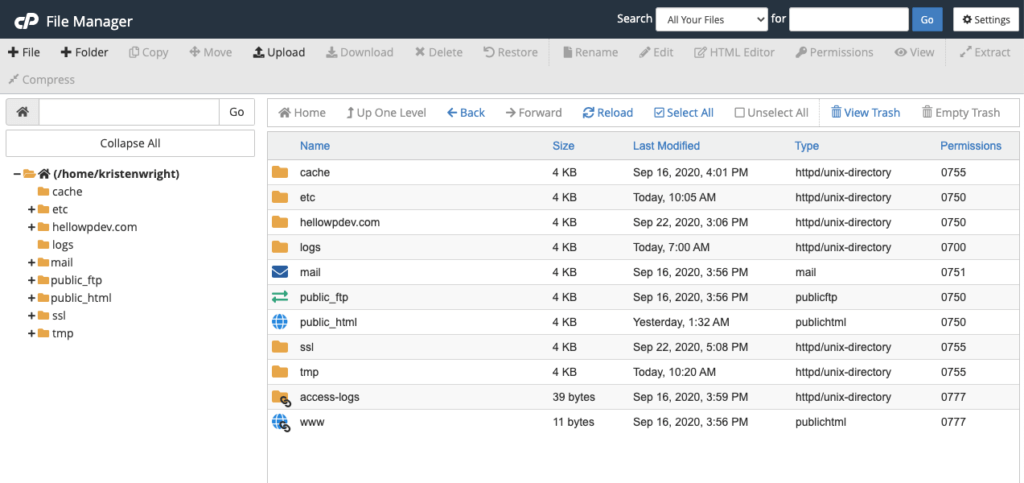
3. WordPress indirme işlemi tamamlandıktan sonra, yeni web siteniz için bir WordPress veritabanı oluşturma zamanı.
- İsim
- Kullanıcı adı
- Parola
- Veritabanı Ana Bilgisayarı
- Tablo öneki
Yeni bir veritabanı oluşturmak için sunucunuzun cPanel'ine gidin ve “MySQL Veritabanı Sihirbazı” yazan düğmeyi arayın. Kullandığınız ana bilgisayara bağlı olarak MySQL düğmesi bir dizi farklı konumda bulunabilir. Biraz kurcala, onu bulacaksın.
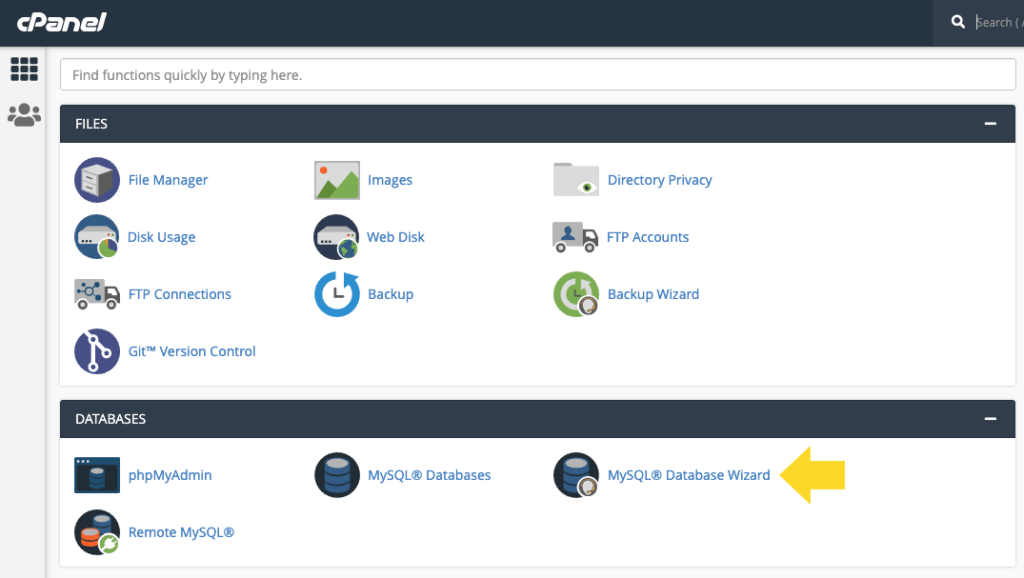
4. Üzerine tıkladıktan sonra, veritabanınızın adını girmeniz istenecektir. Bu yapıldıktan sonra, "Veritabanı Oluştur" u tıklayın.

5. Veritabanınız şimdi oluşturulduktan sonra, MySQL hesabı için bir kullanıcı oluşturmanızı isteyecektir. Yeni bir parola da dahil olmak üzere bilgileri tamamlayın ve yeni kullanıcıyı oluşturun.
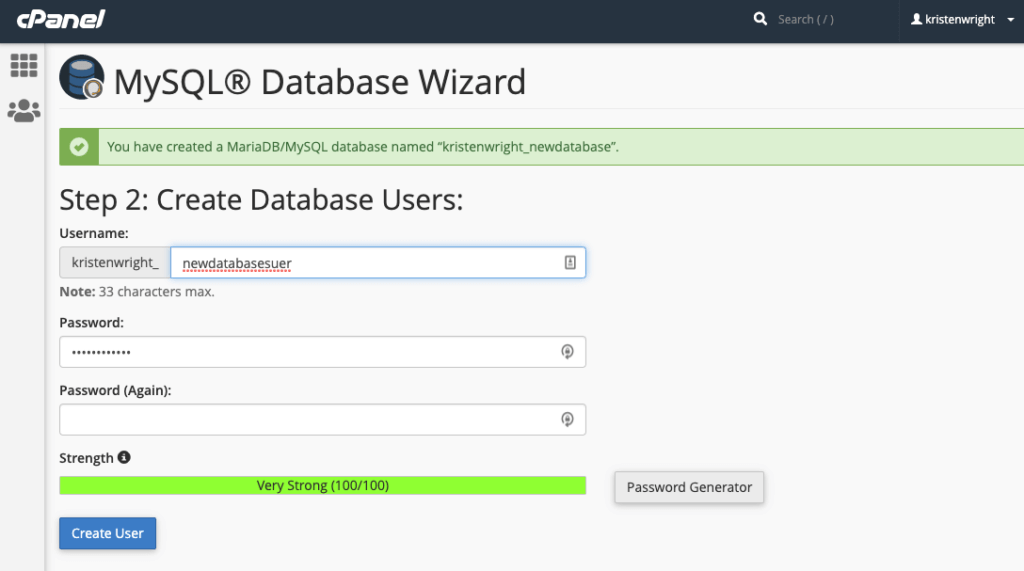
Yeni kullanıcı hesabı sizden başka birine aitse, yeni kullanıcıya oturum açma bilgilerini vererek veritabanına erişim izni verdiğinizden emin olun.
Bir sonraki sayfada, size yeni kullanıcıya vermek istediğiniz ayrıcalıkları soracaktır. Bir yönetici hesabı için bu kutuların tümünü işaretlemek her zaman en iyisidir.
6. FTP aktarımınız başarılı olduğunda, kurulumun tamamlanması için alan adınıza gidebilirsiniz. seninkini yaz
Aktarım gerçekten başarılı olduysa, göreceğiniz ilk şey WordPress'in web sitenizin hangi dilde görüntüleneceğini seçmenizi istemesidir. İstediğiniz dili seçin ve devam edin.
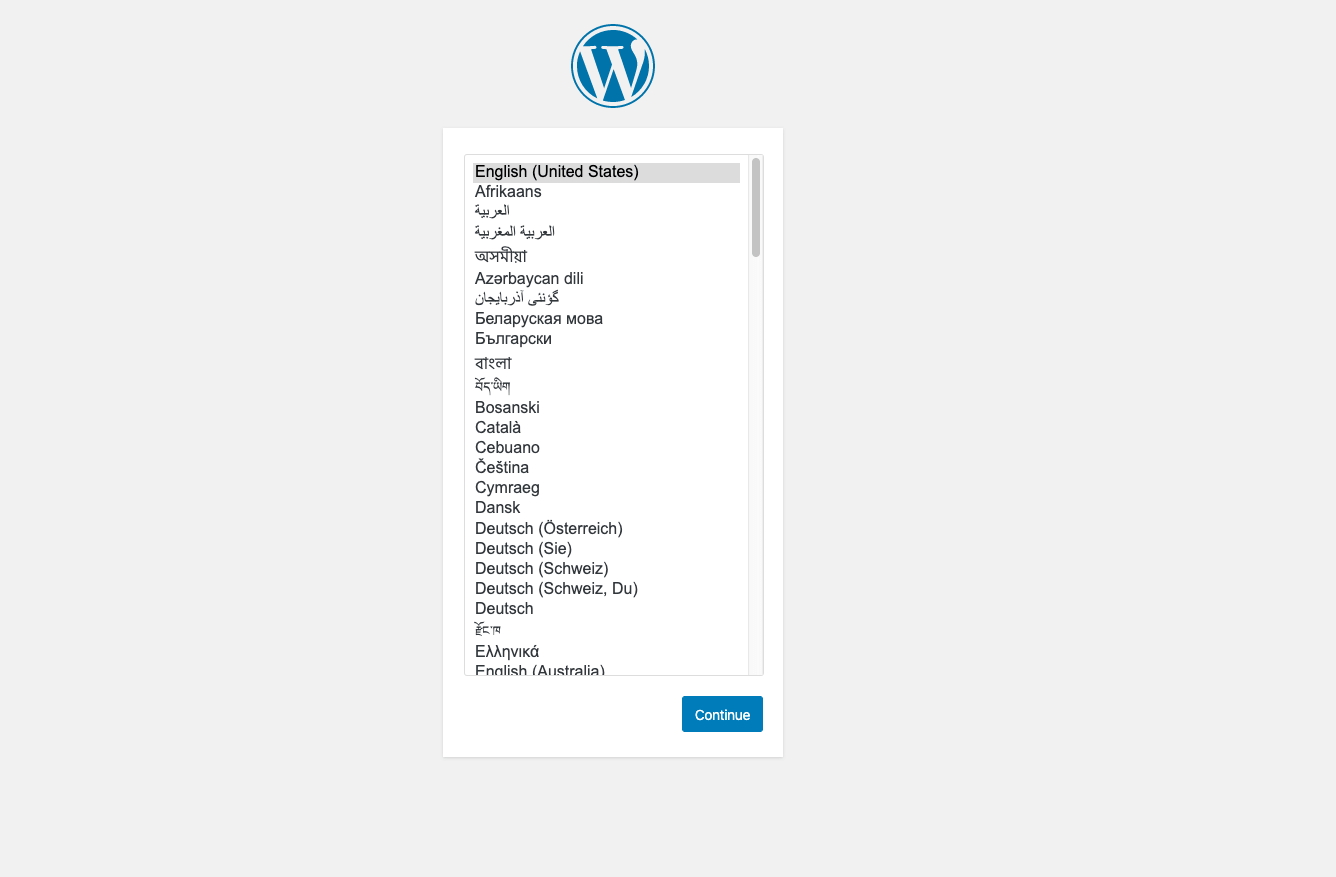
7. Bundan sonra, WordPress'i düzgün bir şekilde kurmak için WordPress'in veritabanı bilgilerine ihtiyacı olduğu size bildirilecektir. Şimdi, aşağıdakiler de dahil olmak üzere veritabanı bilgilerinizi girmeniz isteniyor:
- İsim
- Kullanıcı adı
- Parola
- Veritabanı Ana Bilgisayarı
- Tablo öneki
Bununla işiniz bittiğinde, devam edin ve gönder düğmesine tıklayın.
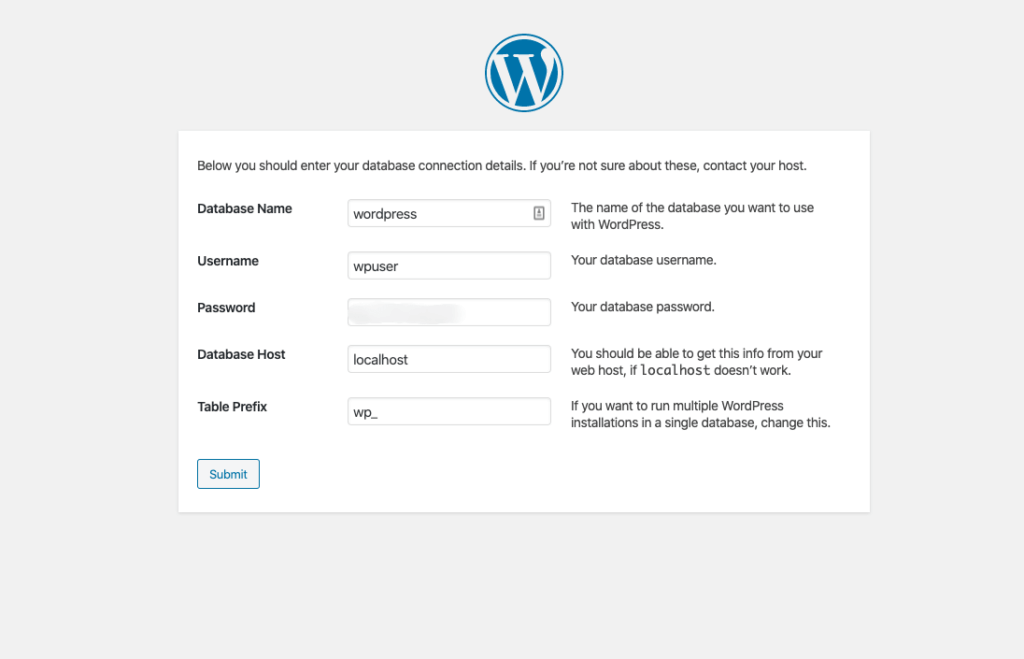
Ardından, “Yüklemeyi Çalıştır”ı tıklayın ve WordPress için yönetici bilgilerinizi girmeniz istenecektir. Bu, daha önce girdiğiniz site başlığı, kullanıcı adı, şifre ve e-posta olacaktır.
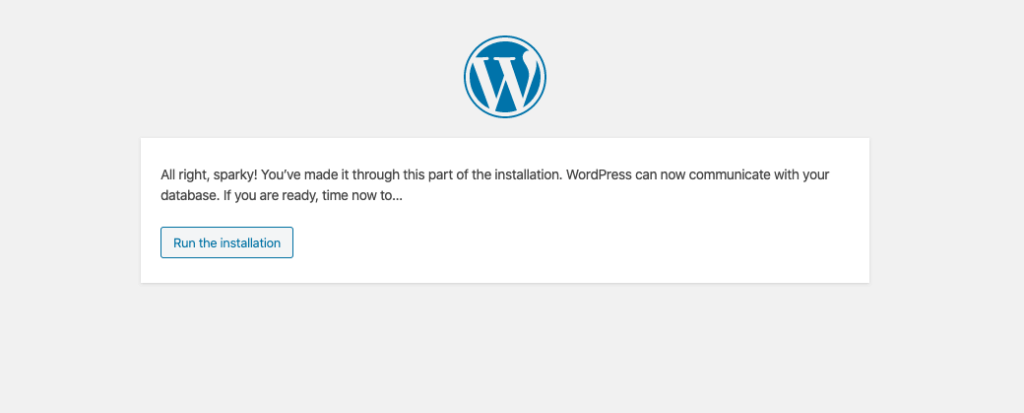
8. Site hakkında gerekli bilgilerle birlikte bir karşılama sayfası alacaksınız. Buna site başlığı, yönetici kullanıcı adı ve şifresi, e-posta ve arama motoru görünürlüğü dahildir.
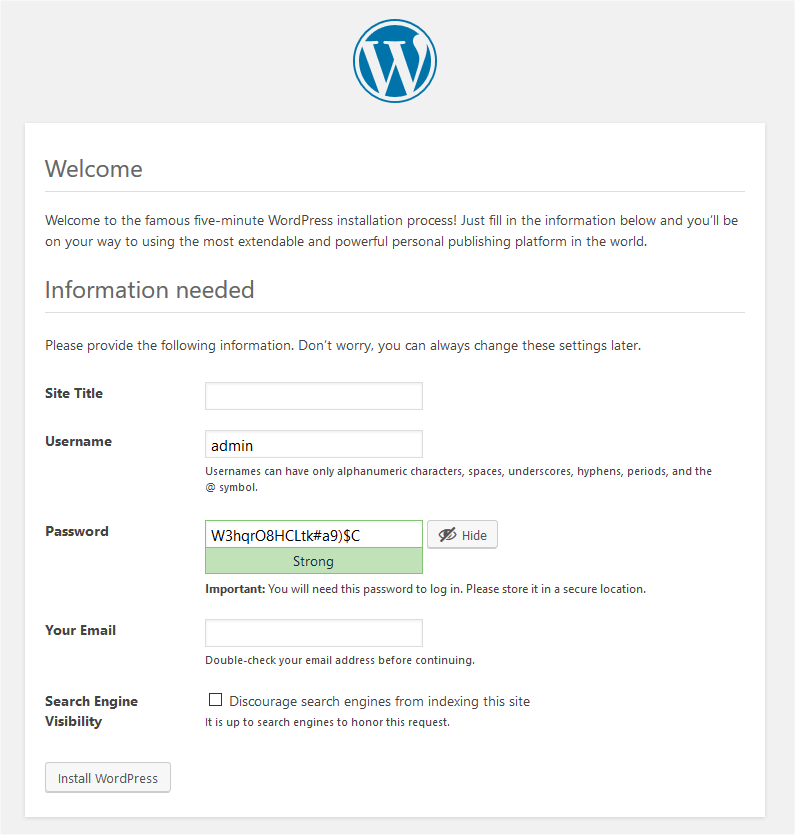
- Site başlığı için “WordPress Sitem” gireceğiz, ancak herhangi bir başlık işe yarayacaktır.
- Kullanıcı adı istediğiniz kullanıcı adı olacak ve parola için WordPress tarafından oluşturulan parolayı kullanacağız.
- E-postanız için e-posta adresinizi girin.
- Son olarak, kullanıcıları çekmek istiyorsanız, sitenizin dizine eklenmesi için arama motoru görünürlüğünü işaretlemeden bırakın. (Sitenizi oluştururken bu ayarı kapatmak isteyebilirsiniz. Tekrar açmayı unutmayın.)
9. Şimdi, WordPress Yükle'yi tıklayın. WordPress'in manuel kurulumunuz şimdi tamamlandı. Tebrikler!
5. WordPress'i Yerel Olarak Kurun
Beşinci kurulum seçeneğiniz, WordPress'i bir localhost sunucu uygulamasıyla doğrudan yerel iş istasyonunuza yerleştirmektir.
Bilgisayar ağlarında localhost terimine aşina değilseniz, “bu bilgisayar” demeye çok benzer. Localhost, geri döngü adres ağını kullanarak bilgisayarınızla doğrudan bağlantı kurmak için kullanılan varsayılan addır.
Geri döngü adresinin varsayılan IP adresi, geliştiriciler tarafından yerel iş istasyonlarındaki farklı programları diğer İnternet kullanıcılarına gönderilmeden test etmek için kullanılan 127.0.0.1'dir.
WordPress'i yerel olarak yüklemek, dünyanın geri kalanının görmesi için henüz hazır olmayan uygulamaları test etmek istiyorsanız, WordPress yüklemesi yapmanın kullanışlı bir yoludur. WordPress'i yerel olarak yüklemek size web sitenizin internetin çalışmasını gerektirmeyen "çevrimdışı" bir sürümünü verir.
Yerel WordPress kurulumları o kadar yaygın değildir, ancak size mantıklı gelen nedenlerle bunu yapmak ilginizi çekebilir. Biz kimiz ki seni durduracağız? Bunun yerine, size tam olarak nasıl yapacağınızı göstereceğiz.
Unutmayın, her şekilde tam olarak işlev gören bir web sitesi oluşturabilecek olsanız da, onu görebilecek tek göz küresi, bilgisayarınızın ekranına bakanlar olacaktır.
Windows'ta Yerel Olarak WordPress Nasıl Kurulur
Bu adımları izleyerek, Windows destekli makinenizde çalışan bir yerel WordPress uygulamasına sahip olacaksınız.
- Apache Friends'i ziyaret edin, ardından yerel iş istasyonunuza XAMPP'yi indirin ve kurun.
- İndirme işleminden sonra dosyayı çalıştırın (büyük bir dosyadır, bu nedenle indirilmesi biraz zaman alabilir) ve XAMPP için yükleyiciyi başlatın.
- Çıkan tüm istemleri tıklayın.
- Kurmakta olduğunuz bileşenleri seçin. XAMPP ve WordPress kurarken hepsine ihtiyacınız yok. Gerekli bileşenlerin ötesinde, MySQL ve phpMyAdmin'i seçmeniz yeterlidir.
- Yükleme klasörünü varsayılan olarak ayarlayın.
- Aşağıdaki ekranda, XAMPP için Bitnami'yi kurmanızı isteyen kutunun işaretini kaldırın. Bu uygulama için buna ihtiyacınız yok.
- İleri'yi tıklayın ve yüklemeye hazırsınız.
- Kurulum tamamlandıktan sonra devam edin ve kontrol panelini başlatın.
- XAMPP ve WordPress'in uygun şekilde yüklenmesi için Apache ve MySQL gereklidir. Bunların her ikisini de XAMPP'nin kontrol panelinden başlatabileceksiniz.
- Onları başlattıktan sonra, durumun yeşile döndüğünü fark edeceksiniz.
- Bir tarayıcıya girip http://localhost/ adresine giderek yerel sunucunuzun çalışıp çalışmadığını test edin. Doğru yapıldıysa, PC'nizde çalışan bir XAMPP sunucunuz olacaktır. Şimdi XAMPP üzerinde çalışan bir WordPress sitesi edinmeniz gerekiyor.
- XAMPP uygulamanızı kurduğunuz klasöre erişmek için C://xampp'e (veya benzeri bir şeye) gidin. Klasörde htdocs alt klasörünü bulun.
- Bu alt klasör içinde test web siteniz için yeni bir klasör oluşturun. Klasöre verdiğiniz ad, web sitenize erişmek için kullanacağınız alt ad olacaktır (http://localhost/myfoldername).
- WordPress için indirilen zip dosyasını bu alt klasöre çıkarın.
- XAMPP için kontrol panelinizde oturum açın ve phpMyAdmin'i başlatın.
- En üstte, WordPress veritabanınızı oluşturmak için veritabanlarına tıklayın.
- Bir ad girin ve oluştur'a tıklayın.
- Şimdi WordPress yükleyicisini görmeniz gereken sitenize (http://localhost/myfoldername) erişin.
- Veritabanı detayları istendiğinde, Veritabanı Adı için phpMyAdmin'de yaptığınız veritabanının adını kullanın. Kullanıcı adı için kök kelimesini kullanın. Şifreyi boş bırakın.
- WordPress kurulumunun kalanını tamamlayın.
İşiniz bitti ve şimdi yüklemenizin yerel ana makinenizde çalıştığını görmelisiniz.
Mac'te Yerel Olarak WordPress Nasıl Kurulur
Mac kullanıcıları yerel WordPress kurulumlarını da yapabilir. Adımlardan birkaçı bir Windows kurulumundan farklıdır.
- MAMP'ı indirin.
- İndirme tamamlandığında kurulum sihirbazını başlatın. Pro sürümünü yüklemeniz gerekmediğini unutmayın. Gri klasöre tıklayarak ücretsiz sürümü kullanın.
- Kurulumdan sonra sunucunuzu başlatmak için MAMP denetleyicisine gidin.
- WebStart'ı Aç'ı tıklatarak phpMyAdmin'i başlatın.
- WordPress için indirdiğiniz dosyanın sıkıştırmasını açın ve klasörü MAMP'taki belge kök klasörüne yerleştirin.
- Bu klasörü test WordPress sitenizin adıyla yeniden adlandırın.
- MAMP için kontrol panelindeki phpMyAdmin'i kullanarak WordPress veritabanınızı oluşturun.
- Veritabanınız için bir ad ekleyin, ardından veritabanı kimlik bilgilerini wp-config.php dosyanıza ekleyin.
- http://localhost/myfoldername bağlantısına giderek WordPress uygulamanızın kurulumunu çalıştırın.
Kalan adımlar, bir Windows WordPress kurulumuyla aynıdır.
Linux'ta Yerel Olarak Nasıl Kurulur
Linux'a yerel olarak kurmak için, XAMPP'yi kullanmak ve yukarıdaki Windows kurulumunda WordPress'in nasıl kurulacağıyla ilgili ayrıntılı adımları takip etmek isteyeceksiniz. Süreçte çok küçük farklılıklar olsa da, bunlar arasında çok fazla sorun yaşamadan yolunuzu bulabilmeniz gerekir.
Ubuntu'ya Nasıl Kurulur
WordPress'i Ubuntu'ya yerel olarak kurmak için, bir Apache2 sunucusu çalıştırırken aynı zamanda Ubuntu Sunucusu 16.04 LTS çalıştıran bir bilgisayarda çalışıyor olmanız gerekir.
WordPress kurulumunu gerçekleştirmek için aşağıdaki komutu kullanın:
sudo uygun güncelleme
sudo apt wordpress php libapache2-mod-php mysql-server php-mysql yükleyin
Henüz MySQL'i yüklemediyseniz, kök MySQL kullanıcısı için bir parola girmeniz istenecektir. Alanı boş bırakmaktan çekinmeyin.
Ardından, kurulumunuz için Apache sitesini oluşturmanız gerekir. WordPress için Apache'yi yapılandırmak için bu satırları kullanarak /etc/apache2/sites-available/wordpress.conf oluşturabilirsiniz.
Aşağıdakileri kullanarak siteyi etkinleştirin:
sudo a2ensite wordpress
URL yeniden yazmayı şununla etkinleştirin:
sudo a2enmod yeniden yazma
Apache2'yi şu şekilde yeniden yükleyin:
sudo hizmeti apache2 yeniden yükleme
Ardından, veritabanını yapılandırmak için bu kodu kullanarak MySQL veritabanını oluşturmamız gerekiyor.
WordPress uygulamanızı veritabanını kullanacak şekilde yapılandırmak için /etc/wordpress/config-localhost.php dosyasını açın ve bu sayfanın altına şu satırları yazın: https://ubuntu.com/tutorials/install-and-configure-wordpress# 4-yapılandırma-veritabanı
Ardından, MySQL'inizi aşağıdakileri kullanarak etkinleştirin:
sudo hizmeti mysql başlangıcı
Ve neredeyse bitirdiniz.
WordPress'i yapılandırmak için tarayıcınıza gidin ve http://localhost/yoursitename yazın. Sizden bir site başlığı, kullanıcı adı, şifre ve e-posta istenecektir.
Artık http://localhost/yoursitename/wp-login.php adresinden WordPress panonuza giriş yapabilecek ve yerel sitenizi oluşturmaya başlayabileceksiniz.
WordPress'i Yükleyin ve Artık Çalışmaya Hazırsınız
WordPress'i kurmak için hangi yöntemi seçerseniz seçin, asıl iş şimdi başlıyor: yeni sitenizi tasarlamak, yayınlamak ve dünyaya tanıtmak.
Ancak daha ileri gitmeden önce, web sitenizi güvence altına almak ve korumak için en iyi WordPress yedekleme eklentisini ve WordPress güvenlik eklentisini indirip yükleyerek projenizi doğru başlattığınızdan emin olun.
Web güvenliği hiçbir zaman bugün olduğundan daha önemli olmamıştı. Sitenizin, verileri güvende tutacak sağlam araçlara ihtiyacı vardır ve sitenizin geri yüklenmesine ihtiyaç duymanız durumunda her zaman tam olarak yedeklenir.
Yeni WordPress kurulumunuzun keyfini çıkarın! İşte gelecekteki çevrimiçi başarınız.
Kristen, 2011'den beri WordPress kullanıcılarına yardımcı olmak için eğitimler yazıyor. Onu genellikle iThemes blogu için yeni makaleler üzerinde çalışırken veya #WPprosper için kaynaklar geliştirirken bulabilirsiniz. Kristen iş dışında günlük tutmaktan (iki kitap yazdı!), doğa yürüyüşü yapmaktan ve kamp yapmaktan, yemek pişirmekten ve daha güncel bir hayat yaşamayı umarak ailesiyle günlük maceralardan hoşlanıyor.

